Bakit Hindi Tumatawag ang Aking iPhone ngunit Makakapagpadala Pa rin ng Mga Teksto?

Para sa mga user ng iPhone, maaaring nakakadismaya kapag hindi makatawag ang iyong device habang nakakapagpadala pa rin ng mga text. Maging ito ay isang isyu sa network, isang software glitch, o isang hardware malfunction, may iba't ibang dahilan kung bakit maaaring mangyari ang problemang ito. Sa papel na ito, tutuklasin namin ang mga potensyal na sanhi ng isyung ito at magbibigay ng mga hakbang-hakbang na solusyon upang matulungan kang mag-troubleshoot at ayusin ito. Gamit ang gabay na ito, maibabalik mo ang iyong iPhone sa pagtawag sa lalong madaling panahon.

1. Bakit Hindi Tumatawag ang Aking iPhone ngunit Maaari Pa ring Magpadala ng mga Teksto?
Mayroong ilang mga potensyal na dahilan para sa isang iPhone na hindi makatawag sa telepono ngunit nakakapagpadala pa rin ng mga text.
Hindi sapat na saklaw ng cellular network
Kung ikaw ay nasa isang lugar na may mahinang saklaw ng cellular network, ang iyong iPhone ay maaaring hindi makatawag sa telepono ngunit maaari pa ring magpadala ng mga text. Maaaring mangyari ito sa mga lugar na mahina ang lakas ng signal o masikip na network.
Mga aberya o bug sa software
Kung ang software ng iyong iPhone ay may mga glitches o bug, maaari itong makaapekto sa kakayahan ng telepono na tumawag. Maaaring mangyari ito dahil sa lumang software, mga salungatan sa software, o mga sirang file.
Naka-on ang naka-disable na cellular data o airplane mode
Kung naka-off ang cellular data o naka-on ang airplane mode, pipigilan nito ang iPhone sa pagtawag sa telepono. Gayunpaman, papayagan ka pa rin nitong magpadala ng mga text sa Wi-Fi.
Mga isyu sa SIM card
Ang isang nasira o hindi gumaganang SIM card ay maaari ding magdulot ng mga isyu sa paggawa ng mga tawag sa telepono sa isang iPhone.
Mga problema sa hardware
Ang mga isyu sa hardware gaya ng may sira na cellular antenna o mikropono ay maaari ding magdulot ng mga problema sa paggawa ng mga tawag sa telepono.
2. Step-by-Step na Gabay sa Pag-troubleshoot sa Isyu
Narito ang isang hakbang-hakbang na gabay sa pag-troubleshoot ng iPhone na hindi tatawag ngunit maaari pa ring magpadala ng mga text:
Hakbang 1: Suriin ang saklaw ng cellular network
Suriin kung mayroon kang sapat na saklaw ng cellular network sa iyong lugar sa pamamagitan ng paglipat sa ibang lokasyon o pakikipag-ugnayan sa iyong carrier para sa tulong.
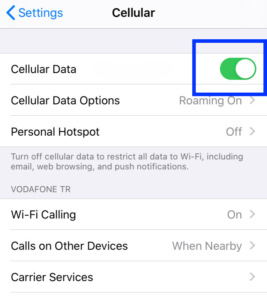
Hakbang 2: I-restart ang iPhone
I-off ang iyong device, pindutin nang matagal ang Sleep/Wake button hanggang sa lumabas ang slider, at pagkatapos ay ilipat ito sa off position. Paulit-ulit na pagpindot at pagpindot sa pindutan ng Sleep/Wake hanggang sa lumabas ang logo ng Apple.
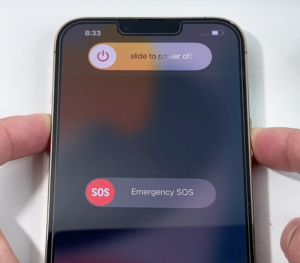
Hakbang 3: I-update ang software ng iPhone
Pumunta sa “Settings”> “General”> “Software Update” at sundin ang mga prompt para mag-download at mag-install ng anumang available na update.
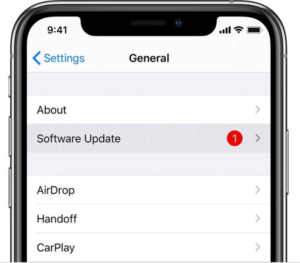
Hakbang 4: Suriin at paganahin ang cellular data, at huwag paganahin ang airplane mode
Tiyaking naka-on ang cellular data at naka-off ang airplane mode. Pumunta sa “Mga Setting”> “Cellular” at tiyaking naka-on ang switch ng “Cellular Data”. Kung naka-on ang airplane mode, i-off ito sa pamamagitan ng pagpunta sa “Mga Setting” at pag-slide sa switch ng Airplane Mode sa off.
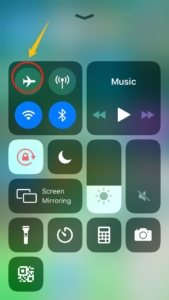
Hakbang 5: Alisin at muling ipasok ang SIM card
I-off ang iPhone, gumamit ng paper clip o SIM ejector tool upang alisin ang SIM card sa slot nito, pagkatapos ay muling ipasok ito at i-on muli ang iPhone.

Hakbang 6: Humingi ng tulong sa isang awtorisadong technician sa pagkukumpuni
Kung wala sa mga solusyon sa itaas ang gumagana, maaaring may problema sa hardware ang iyong iPhone. Humingi ng tulong sa isang awtorisadong technician sa pagkukumpuni upang masuri at ayusin ang isyu.

3. Paano ito Ayusin sa Tenorshare ReiBoot?
Sa Tenorshare Reiboot , maaari kang mabilis at madaling makapasok sa recovery mode sa iyong iOS device, na nagbibigay-daan sa iyong i-troubleshoot at ayusin ang anumang mga isyu na maaaring magdulot ng mga problema. Madali mo ring mada-download at mai-install ang mga update sa firmware, na tinitiyak na ang iyong device ay palaging napapanahon at gumagana nang pinakamahusay.
Ngunit ang mga benepisyo ng Tenorshare Reiboot ay hindi titigil doon. Matutulungan ka rin ng software na ito na mabawi ang nawalang data, ayusin ang mga isyu sa boot, at kahit na ayusin ang isang device na hindi mag-on. Ito ay tulad ng pagkakaroon ng isang personal na tech wizard sa iyong palad!
Kaya kung pagod ka na sa pagharap sa mga nakakadismaya na isyu sa iyong iOS device, oras na para subukan ang Tenorshare Reiboot. Sa mga makapangyarihang feature nito at madaling gamitin na interface, babalik ka at tatakbo sa lalong madaling panahon – at iniisip kung paano mo nagawang wala ito.
4. Hakbang-hakbang sa Ayusin ang iPhone Hindi Makatawag ng Tenorshare ReiBoot
Ang unang hakbang sa paglutas ng isyung ito ay ang pag-download at pag-install ng mahiwagang software na ito mula sa opisyal na website ng Tenorshare o iba pang mapagkakatiwalaang mapagkukunan.
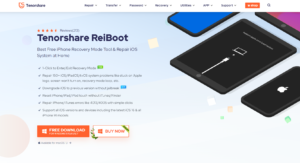
Susunod, kailangan mong ikonekta ang iyong iOS device sa iyong computer gamit ang isang mapagkakatiwalaang USB cord. Tiyaking nakikilala ng iyong computer ang iyong device at ang Tenorshare Reiboot ay inilunsad at handang gawin ang magic nito.

Ngayon ay oras na para pumasok sa recovery mode sa iyong iOS device. Dahan-dahan lang; hindi naman kasing nakakatakot! I-click lang ang button na “Start” sa Tenorshare Reiboot interface, at hayaang gabayan ka ng software sa iba pa.

Kapag nasa recovery mode ka na, piliin ang naaangkop na bersyon ng firmware at pindutin ang button na “I-download”. Isa itong mahalagang hakbang para maibalik sa normal ang iyong device.

Ngayon para sa kapana-panabik na bahagi - mag-click sa tab na "Start Standard Repair" kapag kumpleto na ang pag-download ng firmware. Umupo, mag-relax, at hayaan ang Tenorshare Reiboot na gumana ang magic nito habang sinisimulan nito ang firmware na naka-install sa iyong iOS device.

Ang pasensya ay isang birtud, aking kaibigan. Hintaying makumpleto ang proseso ng pag-aayos, na maaaring magtagal, depende sa iyong device at sa laki ng firmware. Kapag natapos na ang proseso, magre-restart ang iyong iOS device, at voila! Ang nakakatakot na "iPhone ay hindi maaaring gumawa ng mga tawag" error ay magiging isang bagay ng nakaraan.

5. Konklusyon
Ang isang iPhone na hindi makatawag sa telepono ngunit nagpapadala pa rin ng mga text ay maaaring sanhi ng iba't ibang mga kadahilanan tulad ng mga isyu sa network, software glitches, at hardware malfunctions. Gayunpaman, mayroong ilang potensyal na solusyon, kabilang ang pag-restart ng iPhone, pag-update ng software nito, pagsuri at pagpapagana ng cellular data, hindi pagpapagana ng airplane mode, at pag-alis at muling pagpasok ng SIM card. Kung wala sa mga solusyong ito ang gumagana, humingi ng tulong sa isang awtorisadong technician sa pagkukumpuni gaya ng Tenorshare ReiBoot . Ang pagtukoy at pagtugon sa problema kaagad ay napakahalaga upang matiyak na gumagana nang tama ang iyong iPhone at upang maiwasan ang anumang karagdagang mga isyu.
